Tutorial de Marcinha, puedes encontrar el original aquí:

Muchas gracias por permitirme traducir
vuestros preciosos tutoriales.
Con tu resultado, puedes hacer firmas, websets, cartas de incredimail, etc.
Por favor, crédito a Sim Psp y a Tati Designs, gracias.
Materiales
PSPX2 (puedes utilizar cualquier versión).
Para hacer este tutorial necesitarás un tubo de personaje.
Descarga el material del tutorial aquí:

Filtros
VM Toolbox / Trimosaic (descarga aquí).
Mehdi / Weaver (descarga aquí).
Unlimited / Lens Effects / Refractor 2 (descarga aquí).
MuRa's Meister / Perspective Tiling (descarga aquí).
AAA Frames / Foto Frame (descarga aquí).
Greg's Factory Output Vol. II / Pool Shadow (descarga aquí).
Preparación
Instala los Filtros en la carpeta de "Complementos" de tu PSP.
Abrir los tubes, duplicar y cerrar el original.
IMPORTANTE
Está prohibido modificar o cambiar el nombre de archivos o eliminar la marca de agua.
El tube de la mujer es de Karine Dreams. La máscara es de Narah.
El wordart es de Kathyfrances, puedes descargarlo aquí.
Colores
Elige dos tonos oscuros de tu tube:
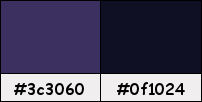
Si usas otros colores, debes jugar con el modo mezcla de las capas.
Recuerda que debes guardar tu trabajo con frecuencia.
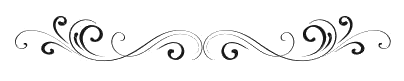
Paso 1
En tu paleta de Materiales:
Pon de primer plano el color #3c3060 
Pon de segundo plano el color #0f1024 
Paso 2
Abre una nueva imagen transparente de 750 x 550 píxeles.
Paso 3
Rellena tu imagen transparente con el color #3c3060  del primer plano.
del primer plano.
Paso 4
Abre una nueva capa de trama.
Paso 5
Selecciones / Seleccionar todo.
Paso 6
Abre el tube del personaje que hayas elegido y copiar.
Vuelve a tu trabajo y pega en la selección.
Paso 7
Selecciones / Anular selección.
Paso 8
Efectos / Efectos de la imagen / Mosaico integrado (predeterminado):
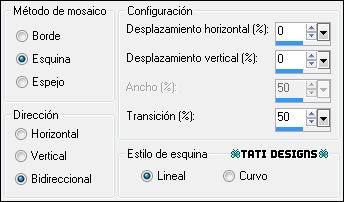
Paso 9
Ajustar / Desenfocar / Desenfoque de movimiento:
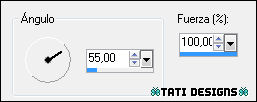
Paso 10
Efectos / Complementos / VM Toolbox / Trimosaic:
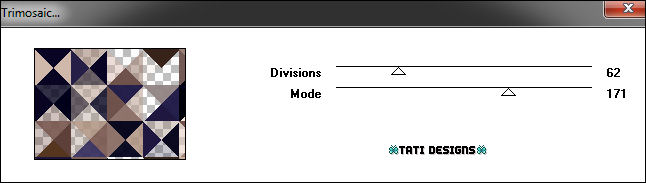
Paso 11
Efectos / Complementos / Mehdi / Weaver:
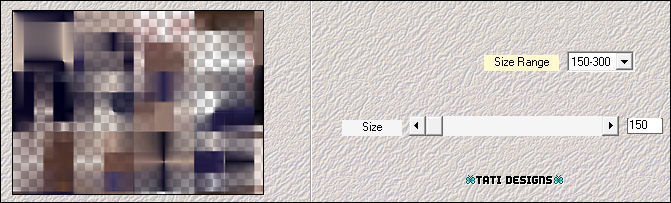
Paso 12
Efectos / Efectos de borde / Realzar.
Paso 13
Efectos / Complementos / Unlimited / Lens Effects / Refractor 2:
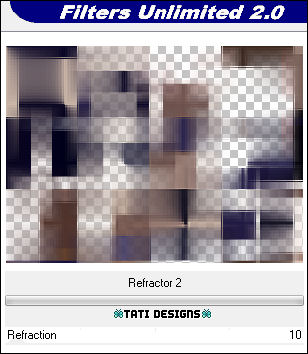
Paso 14
Capas / Duplicar.
Paso 15
Efectos / Complementos / MuRa's Meister / Perspective Tiling:
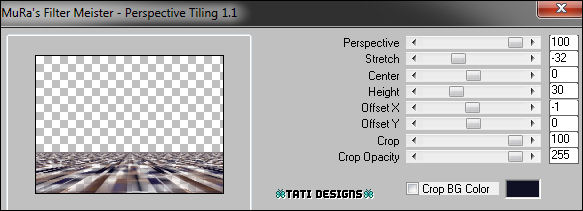
Paso 16
Abre una nueva capa de trama y rellena con el color #0f1024  del segundo plano.
del segundo plano.
Paso 17
Abre la máscara "Narah_mask_Abstract127" y vuelve a tu trabajo.
Paso 18
Capas / Nueva capa de máscara / A partir de una imagen:
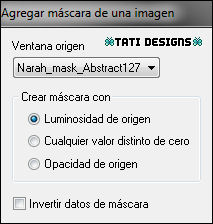
Capas / Fusionar / Fusionar grupo.
Paso 19
Capas / Duplicar.
Paso 20
Capas / Fusionar / Fusionar hacia abajo.
Paso 21
Efectos / Efectos 3D / Sombra: 1 / 1 / 100 / 0 / Color: #3c3060 
Paso 22
Ajustar / Nitidez / Enfocar.
Paso 23
Capas / Duplicar.
Paso 24
Capas / Fusionar / Fusionar hacia abajo.
Paso 25
Abre de nuevo el tube de personaje que hayas elegido y copia.
Vuelve a tu trabajo y pega como nueva capa.
Paso 26
Redimensiona si es necesario.
Paso 27
Ten en cuenta que el tubo que usé es de medio cuerpo.
Ajústalo en la parte superior de la máscara para que puedas dar un acabado sin dejar la marca del corte.
Paso 28
Capas / Duplicar.
Paso 29
Capas / Organizar / Bajar (2 veces).
De esta forma, la copia del tube está debajo de la capa de la máscara.
Paso 30
Vuelve a la capa superior, la original del tube ("Trama 3").
Paso 31
Activa la Herramienta "Borrador" (X) y borra el resto que está en la parte inferior del tubo.

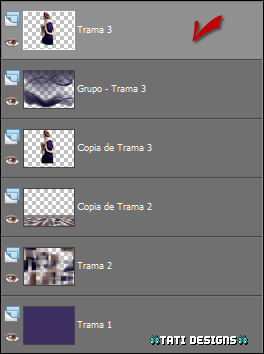
Paso 32
Cierra la visibilidad de esta capa y sitúate en la capa "Copia de Trama 3".
Paso 33
Efectos / Efectos 3D / Sombra: 0 / 0 / 100 / 15 / Negro 
Paso 34
Capas / Fusionar / Fusionar visibles.
Paso 35
Efectos / Complementos / AAA Frames / Foto Frame (predeterminado):
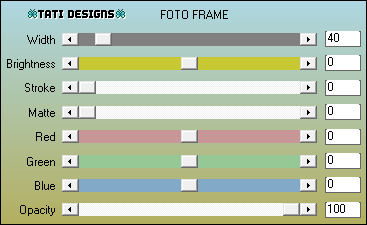
Paso 36
Selecciones / Seleccionar todo.
Paso 37
Selecciones / Modificar / Contraer / 40 píxeles.
Paso 38
Selecciones / Invertir.
Paso 39
Efectos / Complementos / Greg's Factory Output Vol. II / Pool Shadow (predeterminado):
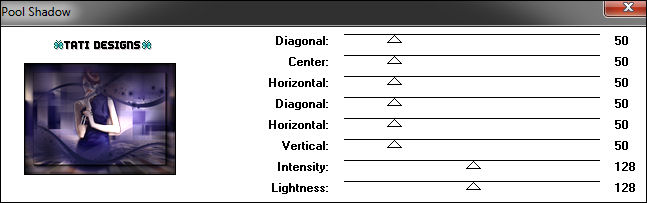
Paso 40
Selecciones / Invertir.
Paso 41
Efectos / Efectos 3D / Sombra: 0 / 0 / 100 / 35 / #3c3060 
Paso 42
Selecciones / Anular selección.
Paso 43
Abre la visibilidad de la capa superior.
Paso 44
Abre el Wordart y copia.
Vuelve a tu trabajo y pega como nueva capa.
Paso 45
Coloca donde quieras.
Paso 46
Abre una nueva capa de trama y pon tu nombre o tu marca de agua.
Paso 47
Imagen / Agregar bordes / Simétrico de 2 píxeles con el color negro 
Paso 48
Exporta como archivo .jpg optimizado.
¡Se acabó!
Espero que te haya gustado y que hayas disfrutado con él.

.:. Mi versión del tutorial con otro tube de Karine Dreams .:.

.:. Versión de Vincenzo con un tube de Cady .:.

.:. Versión de Valentina .:.


.:. Si quieres enviarme tu trabajo con el resultado de esta traducción, ponte en contacto conmigo .:.
